Cara Membuat Background Foto Transparan di Android – Halo semuanya, gimana nih kabarnya dihari karantina yang udah ke berapa gatau wkwk. Semoga sobat PANDUANBS tetap baik-baik saja dan sehat selalu. Aamiin…
Hari ini PANDUANBS mau ngasih sedikit tutorial nih. Kalo kalian udah baca, kemarin kita udah ngasih tutorial untuk membuat stiker wa sesuai dengan kreatifitas kamu sendiri secara cepat dan mudah. Mungkin beberapa orang masih ada yang kesusahan nih ya kalau mau motong foto sesuai dengan bentuk foto alias menghilangkan background yang tidak kita ingikan di dalam foto tersebut. Nah disini kami akan membagikan cara mudah dan cepat untuk menghilangkan atau menghapus background yang tidak dibutuhkan untuk kalian semua. Atau mungkin ini bisa disebut juga untuk mengubah gambar menjadi format “.png” yaa.
Video Tutorial Menghapus Background Foto
Yang Harus Dipersiapkan
1. Download dan Install Aplikasi Background Eraser
Yang pertama yaitu mengenai aplikasi yang kita gunakan. Aplikasi yang akan kita gunakan yaitu “Background Eraser”. Buat kalian yang belum memiliki aplikasinya bisa langsung kalian download di playstore. Pastikan juga aplikasi tersebut telah terinstal dengan benar di ponsel kalian yaa.
2. Siapkan Foto yang ingin dihapus backgroundnya
Siapkan foto atau gambar yang ingin kalian hapus backgroundnya. Kalian dapat mendownload gambar yang ingin kalian edit terlebih dahulu.
Jika proses download dan instalasi telah selesai serta gambar sudah siap, kalian dapat langsung membuka aplikasi background eraser tersebut.
Langkah langkah pembuatan
1. Buka Aplikasi Background Eraser
Kalian dapat membuka aplikasi background eraser melalui home atau menu aplikasi. hal ini tergantung dengan hp kalian masuing masing.
2. Load a Foto
Setelah itu kalian dapat menekan “load a photo”, ini digunakan untuk mengambil foto yang akan kalian edit nantinya dalam galeri kalian.

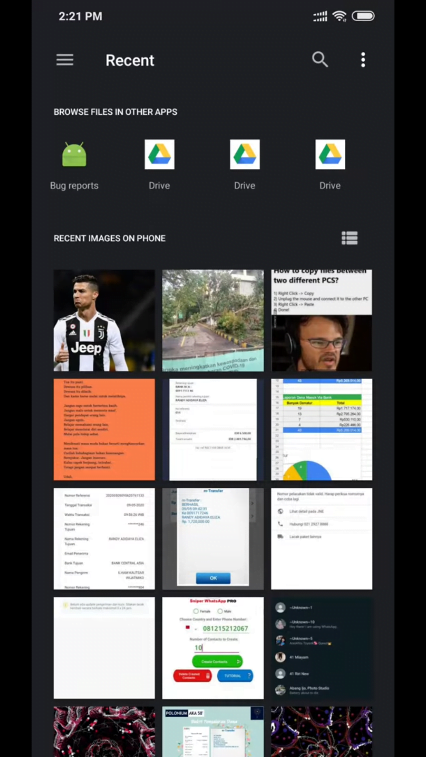
3. Crop foto sesuaikan objek
Setelah kalian memilih foto, kalian akan masuk ke bagian crop foto. Kalian dapat memotong foto dalam bentuk kotak sesuai dengan ukuran yang kalian inginkan. Hal ini digunakan agar kalian tidak perlu menghapus banyak bagian dari foto atau gambar tersebut. Setelah selesai melakukan crop foto kalian dapat menekan tombol done.

4. Hapus backgound
Sekarang saatnya untuk melakukan penghapusan background pada foto. Seperti yang kalian lihat ada beberapa alat yang dapat kita gunakan di dalamnya, saya akan menjelaskannya satu per satu:
Fitur-fitur Backgound Eraser
- Di bagian atas terdapat cursor offset. Cursor offset ini berfungsi untuk mengatur jarak antara kursor dengan titik yang digunakan untuk menghapus.

- Kemudian di bagian bawah terdapat manual size. Ini digunakan untuk mengubah ukuran dari titik penghapusnya. Kalian dapat membesarkan atau mengecilkan titik tersebut sesuai dengan keinginan dan kebutuhan kalian.Z

- Di samping kanan manual size merupakan tombol undo serta redo.
- Dibawahnya terdapat beberapa opsi yang dapat kalian gunakan untuk menghapus background, yang pertama yaitu auto. Auto merupakan alat yang digunakan untuk menghapus secara langsung sesuai sistem. Namun auto memiliki sedikit kekurangan, yaitu terkadang beberapa bagian yang sebenarnya tidak ingin kita hapus malah ikut terhapus.
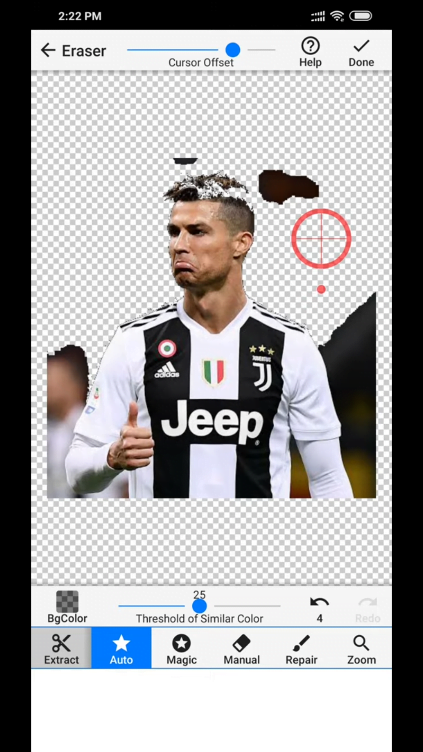
- Di sebelah auto terdapat magic. Magic ini merupakan alat yang cukup saya rekomendasikan, karena magic ini dapat menghapus background sesuai dengan garis tepi dari gambar yang kita pilih. Jadi gambar atau foto anda tidak akan terpotong.
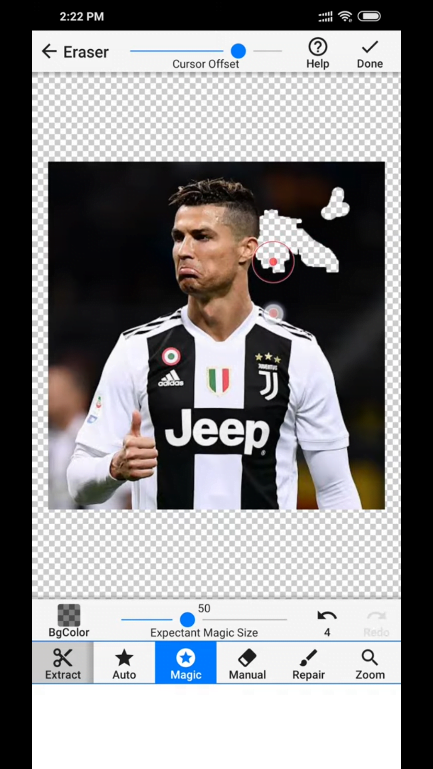
- Selanjutnya yaitu manual. Sesuai dengan namanya, manual ini digunakan untuk menghapus secara manual. Ini juga dapat digunakan untuk menghapus di bagian-bagian yang memiliki celah cukup sempit, atau untuk menghapus secara detail.

- Di sebelah manual terdapat tombol repair. Repair ini berfungsi untuk memperbaiki gambar atau foto anda apabila anda secara tidak sengaja menghapus bagian penting dari foto tersebut. Repair dapat mengembalikan bagian penting yang terhapus itu.

- Di sebelah manual terdapat tombol repair. Repair ini berfungsi untuk memperbaiki gambar atau foto anda apabila anda secara tidak sengaja menghapus bagian penting dari foto tersebut. Repair dapat mengembalikan bagian penting yang terhapus itu.
Nah setelah mengetahui fungsi dari alat-alat yang ada di dalamnya, anda dapat memilih alat mana yang sekiranya dapat membantu anda dalam menghapus background secara mudah.
5. Pilih ketajaman untuk finishing
Apabila telah selesai dalam menghapus background anda dapat menekan done. Kemudian anda akan menuju bagian smooth edge. Pada bagian ini anda dapat memilih ketajaman untuk gambar anda.
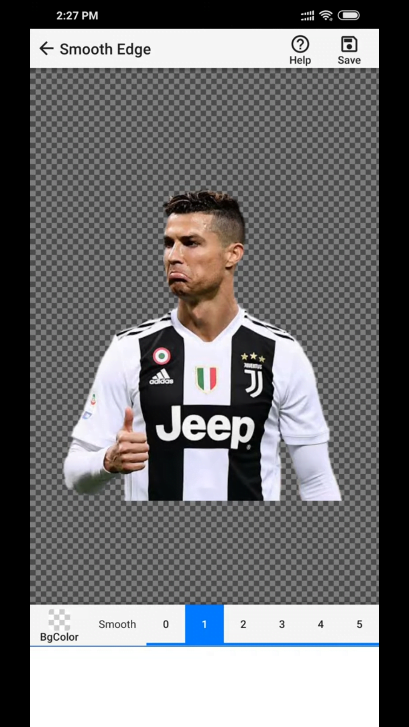
Apabila telah selesai memilih anda dapat menekan tombol save, maka gambar akan otomatis tersimpan ke galeri anda. Anda juga dapat menggunakan gambar tersebut untuk membuat stiker whatsapp secara langsung dengan menekan use as whatsapp sticker.
6. Save di Galeri Anda
Apabila telah selesai memilih anda dapat menekan tombol save, maka gambar akan otomatis tersimpan ke galeri anda. Anda juga dapat menggunakan gambar tersebut untuk membuat stiker whatsapp secara langsung dengan menekan use as whatsapp sticker.

Nah gimana ? gampang kan? Kalian bisa langsung praktekin ini di ponsel kalian masing-masing. Sekian tutorial menghapus background foto agar menjadi transparan ini. Semoga bermanfaat.
Terimakasih untuk teman teman semua yang telah berkunjung di PANDUANBS (Panduan Bisa untuk Kita Semua), Semoga artikel “Panduan Cara Membuat Background Foto Transparan di Android” dapat bermanfaat bagi kita semia. Jika ada Kamu memiliki ide untuk kami bikin tutorial apa silahkan tulis pada kolom komentar. Dan yang terakhir Ayo support PANDUANBS. Terimakasih dan selamat Mencoba 🙂
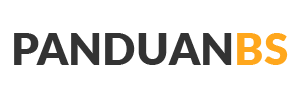








Add comment